Cubase標準搭載の簡単に転調させる「移調トラック」がとにかく便利だった。
最近の音楽ではリスナーに飽きさせないためにありとあらゆる工夫が施されています。
その中でも「転調」はリスナーをハッと言わせるもっとも効果的な手法です。
転調は音楽を始めたばかりの人にとってはどのようにやればいいのか、結構ハードルが高いもの
しかし、DAWの金字塔であるCubaseには簡単に転調させることができる「移調トラック」が標準搭載されています。
これを使えば、「サビだけ転調する」とか、「最後のサビだけ半音上げる」など、一度は耳にしたことあるあの感じを自身の作品に取り入れられます!
実はこの機能・・・ついこの前初めて知りましたw
Contents
移調トラックを挿入する。
今回はCubasePro 8.5を使用して解説します。

まずは「右クリック」→「移調トラックを追加」を選択し、移調トラックを追加します。
移調トラックを挿入すると、トラック全体の音程をコントロールすることができます。
移調方法

移調トラックの左下に数字が表示されています。
この値は「もともとの音程から何半音上げ下げしたか」を表しています。
1上げれば半音上がる
1下げれば半音下がる
この仕組みが理解できれば後は簡単です。
数字にマウスのカーソルを当ててドラックしてあげれば値を変更できます。
また、図のように「鉛筆ツール」を使えば移調を分割できますので
「ある小節間だけ転調してある小説から元に戻す」
なんてことが簡単にできます。
ドラムトラックだけは要注意!

ドラムトラックは鍵盤の各キーに音が配置されています。
例えば、C1にバスドラム・E1にスネア・B1にハイハットと配置されているかと思います。
移調トラックはこれらのMIDI情報を動かしますので、ドラムトラックに適用してしまうとリズムがトンチンカンなことになってしまいます。
そんなときはドラムトラックのMIDIデータをクリックし「プロジェクトの調」を「独立」に変更してください。
そうすれば、変更したMIDIデータは移調トラックの設定に依存されなくなります。
オーディオトラックにも適用可能!なんだけど・・・
移調トラックは全体の調を操作できる素晴らしい機能です。
MIDIトラックには絶大な効果を得られますが、オーディオトラックにはどうでしょう?
答えは、移調できます。
移調できますが・・・なんとなく想像できると思いますが音が悪くなります。
マイクやライン入力で録音されたパートにはその楽器独特のノイズなども入っているかと思います。
ギターのフィンガーノイズやボーカルのブレスなどですね。
それらもピッチが変わってしまうので音色がガラッと変わった印象を受けてしまいます。
作曲では使おう!オーディオレコーディングでは外そう!
ドラムやパーカッションパートを除く全てのMIDIデータを上下すれば移調できますが、結構めんどくさいですよね?
「やっぱやめよ」となって戻すのも大変です。
移調トラックはクリック一つで簡単にできるので作曲フェーズではガンガン使っていくのはオススメです。
出来上がったコード進行とメロディを移調トラックを操作してみたら「こっちの方がいいじゃん!」ってケースも出てくるはず。
最後のサビの半音上げや落ちサビの転調なども思いのままです!
ですが、レコーディングの時は外しましょう。
特にオーディオ系はやはり相性があまりよくありません。
思わぬピッチの変化や音の劣化が起こってしまいます。
それにしても、Cubaseは便利な機能が盛りだくさんですね。
今後も色々と解説などできればと思います。



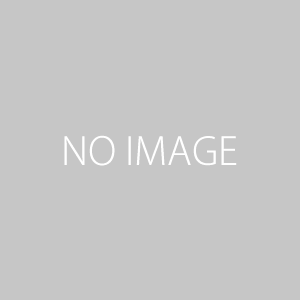





この記事へのコメントはありません。